Сучасний Adobe Photoshop - дуже велика і складна програма, яка займає більше 1,5 Гб на жорсткому диску тільки в папці C: \ Program Files. беручи до уваги різних файлів з настройками і доповненнями, а також, тимчасових файлів, які під час роботи програми можуть доходити до десятків гігабайт.
Крім того, програма вносить істотні зміни і прописує власні ключі в реєстрі Windows.
Не дивно, що іноді трапляються збої програми, а особливо, якщо врахувати, що більшість користувачів застосовує збірку програми, зареєстровану, скажімо так, для вельми тривалого ознайомлення.
Найчастіше, глюк Photoshop можна усунути, перезагрузив комп'ютер, але це допомагає далеко не завжди.
Рідко, але трапляються серйозні збої, як то некоректна робота одного або декількох інструментів, зникнення з меню панелей і опцій і т.п. наприклад, типовий питання користувача:

Методи усунення цих глюків можуть бути самими різними, аж до редагування реєстру, але всі вони вимагають певних знань і навичок. Мануали по ключам реєстру Photoshop досить мало і вони швидко застарівають, тому що програма постійно оновлюється, особливо з виходом лінійки CC (Creatve Gloud).
Тому, при виникненні серйозних глюків роботи програми, я рекомендую користувачам просто відновити настройки Фотошопа за умовчанням, іншими словами, "відкотити на дефолт".
Відновлення налаштувань Photoshop за замовчуванням
Щоб відновити початкові установки Photoshop необхідно:
Закрити програму, якщо вона була відкрита
Зайти в меню Пуск -> Програми
Навести мишку на рядок з програмою:
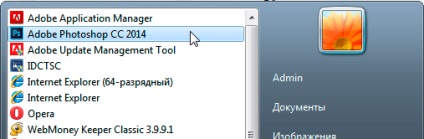
Затиснути клавіші Ctrl + Alt + Shift і клацнути по рядку. В результаті, замість запуску програми має відкритися вікно:

В англійському інтерфейсі в цьому вікні написано: "Delete The Adobe Photoshop Setting File"
Натискаємо ОК і програма запускається з заводськими настройками.
Примітка. Після проведення даної процедури всі встановлені раніше доповнення (плагіни, кисті, стилі, екшени і т.п.) будуть збережені. всі доповнення залишаються на своїх місцях.